嘿,大家好!今天咱们来聊聊一个听起来有点高大上,其实没那么复杂的玩意儿——.NET Framework 3.5。说白了,它就像电脑里的一个“万能工具箱”,很多程序都需要它才能正常运行。我以前也觉得这玩意儿很神秘,安装起来好像很麻烦,但其实只要掌握了方法,它就和安装个游戏一样简单!
一开始,我对.NET Framework 3.5也是一头雾水。我记得有一次,想玩一款老游戏,结果提示说缺少这个东西。当时我就懵了,上网一搜,各种专业术语看得我眼花缭乱。什么“命令提示符”、“DISM命令”、“离线安装包”,感觉就像在看天书一样。
不过,我这个人比较懒,也比较“easy”,不喜欢那些复杂的操作。所以,我琢磨着,肯定有更简单的方法。经过一番摸索,我发现,其实安装.NET Framework 3.5并没有想象中那么难。
本站只提供游戏介绍,下载游戏小编推荐89游戏,提供真人恋爱/绅士游戏/3A单机游戏大全,点我立即前往》》》绅士游戏下载专区
咱们得搞清楚自己电脑的系统版本。这个很简单,在“设置”里就能找到。然后,根据系统版本,选择合适的安装方法。
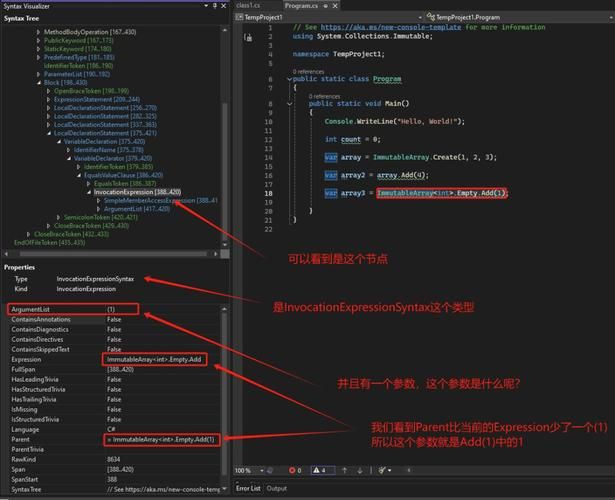
我用的Win10系统,所以我的安装方法比较简单,而且可以直接从Windows自带的功能里搞定。 不需要什么复杂的命令行操作,也不用下载一大堆乱七八糟的文件。
具体步骤是这样的:
1. 打开“控制面板”。
2. 点击“程序和功能”。
3. 点击左侧的“启用或关闭Windows功能”。
4. 找到“.NET Framework 3.5 (包括 .NET 2.0 和 3.0)”,勾选它。
5. 点击“确定”。
6. 然后……就等着它自动下载安装就行了!
是不是超简单?整个过程就像看个电影一样,轻松愉快。 当然,你也可以选择下载离线安装包,这在网络条件不好的情况下比较方便。不过,我个人觉得,直接在线安装更省事。
下面,咱们来对比一下在线安装和离线安装两种方法:
| 方法 | 优点 | 缺点 |
|---|---|---|
| 在线安装 | 简单方便,无需下载额外文件,速度快 | 需要稳定的网络连接,下载速度受网络影响 |
| 离线安装 | 无需网络连接,方便在网络条件不好的情况下安装 | 需要下载较大的安装包,安装步骤稍显复杂 |
如果你网络不好,或者想提前下载好安装包以备不时之需,那么离线安装是个不错的选择。网上有很多资源可以下载到.NET Framework 3.5的离线安装包,下载的时候注意选择合适的版本,确保与你的系统版本兼容。
安装完成后,你就可以尽情享受那些需要.NET Framework 3.5支持的游戏和软件了!是不是很爽?
当然,在安装过程中,可能会遇到一些小比如下载速度慢,或者安装失败。遇到这种情况,别慌,先检查一下你的网络连接,确保网络稳定。如果问题依然存在,可以尝试重启电脑,或者重新运行安装程序。
.NET Framework 3.5的安装并没有想象中那么难,只要掌握了方法,就能轻松搞定。 与其费尽心思去研究那些复杂的命令行操作,不如选择更简单便捷的安装方法,省时省力,还能腾出更多时间去玩游戏!
说到这里,我想问问大家,你们在安装.NET Framework 3.5的过程中,有没有遇到什么有趣的事情或者难题呢?欢迎在评论区分享你们的经验和故事,让我们一起轻松玩转.NET Framework 3.5!







